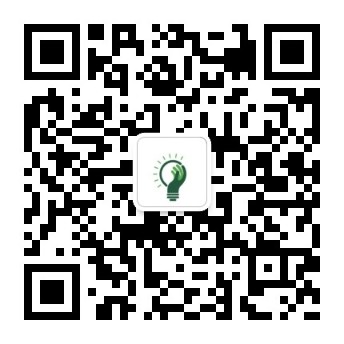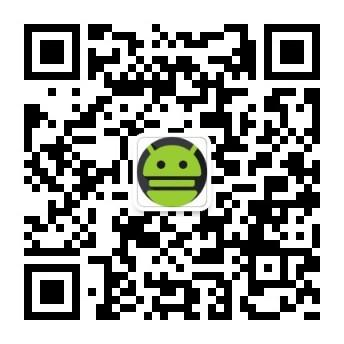论文目录如何自动生成
在学术研究和写作中,目录的生成是一个重要但往往被忽视的步骤。对于很多研究者来说,编写论文内容已经是一个艰巨的任务,而手动生成目录则更加耗时。自动生成论文目录的方法不仅能节省时间,还能提高工作效率和准确性。本文将详细探讨如何利用不同的工具和软件实现论文目录的自动生成,并指出其中的关键步骤和注意事项。

自动生成目录的重要性
自动生成目录的重要性体现在以下几个方面:
提高效率:手动生成目录需要逐章逐节检查标题及其页码,这不仅费时费力,而且容易出错。自动生成目录能大大简化这个过程,节省宝贵的时间。
确保准确性:手动更新目录时,任何章节标题或页码的变化都可能导致错误。自动生成工具能够动态更新目录,确保其与正文内容的一致性。
增强专业性:自动生成的目录通常格式统一,排版美观,给读者一种专业的印象。
使用Microsoft Word生成自动目录
Microsoft Word是最常用的文字处理软件之一,其内置的目录生成功能非常强大。以下是使用Word生成自动目录的具体步骤:
使用标题样式:在撰写论文时,使用Word内置的“标题1”、“标题2”等样式来标识各级标题。这一步是生成自动目录的基础。
插入目录:在需要插入目录的页面,点击“引用”选项卡,然后选择“目录”。Word会自动根据之前设置的标题样式生成目录。
更新目录:当论文内容发生变化时,右键点击目录,选择“更新域”,即可自动更新目录内容。
使用LaTeX生成自动目录
对于理工科研究者来说,LaTeX是一种常用的排版系统。LaTeX不仅能处理复杂的公式,还能自动生成目录。以下是使用LaTeX生成目录的方法:
使用章节命令:在文档中使用\section{}、\subsection{}等命令来标识各级标题。
添加目录命令:在需要生成目录的地方添加\tableofcontents命令。
编译文档:编译LaTeX文档时,系统会自动生成目录。
需要注意的是,LaTeX通常需要进行两次编译才能正确生成目录:第一次编译生成目录信息,第二次编译将目录信息插入到文档中。
使用Scrivener生成自动目录
Scrivener是一款专为作家和学者设计的写作软件,其强大的组织功能也支持自动生成目录。以下是使用Scrivener生成目录的步骤:
组织文档:在Scrivener中,将论文的各部分组织成不同的文件和文件夹。使用文件夹层级来表示章节和小节。
编译设置:在编译文档时,选择“编译”选项,并在“目录”部分勾选生成目录的选项。
输出文档:Scrivener会根据文档结构自动生成目录并插入到输出的最终文档中。
自动生成目录的注意事项
尽管自动生成目录非常方便,但在使用过程中仍需注意以下几点:
正确使用样式或命令:无论是Word、LaTeX还是Scrivener,都需要正确标识各级标题。这是自动生成目录的前提。
定期更新目录:在论文撰写过程中,内容和结构可能会频繁变化。应定期更新目录,以确保其与正文内容的一致性。
检查格式:自动生成的目录格式通常是预设的,但有时需要根据论文要求进行微调。确保目录的格式和排版符合要求。
结语
自动生成论文目录的工具和方法多种多样,从常见的Microsoft Word到专业的LaTeX和Scrivener,各有优势。通过掌握这些工具的使用方法,不仅能大大提高论文写作的效率,还能确保目录的准确性和专业性。无论使用何种工具,关键在于对内容的精确组织和对格式的严格把控。只有这样,才能真正实现高效、准确、专业的论文目录生成。
赞一个
-
 ACM出版 | 第二届大数据分析与人工智能应用学术会议(BDAIA2025)
ACM出版 | 第二届大数据分析与人工智能应用学术会议(BDAIA2025) -
 往届已检索 | 2025年第四届新能源与材料国际学术研讨会(IYSF-NENM2025)
往届已检索 | 2025年第四届新能源与材料国际学术研讨会(IYSF-NENM2025) -
 IEEE出版|2025年人工智能驱动图像处理与计算机视觉技术国际学术研讨会 (AIPCVT 2025)
IEEE出版|2025年人工智能驱动图像处理与计算机视觉技术国际学术研讨会 (AIPCVT 2025) -
 IEEE出版|2025年电力系统、智能电网和人工智能国际会议(PSGAI 2025)
IEEE出版|2025年电力系统、智能电网和人工智能国际会议(PSGAI 2025) -
 IEEE出版|2025年人工智能、商务智能和电子商务国际学术会议(AIBIEC 2025)
IEEE出版|2025年人工智能、商务智能和电子商务国际学术会议(AIBIEC 2025) -
 IOP出版|第二届人工智能、光电子学与光学技术国际研讨会(AIOT 2025)
IOP出版|第二届人工智能、光电子学与光学技术国际研讨会(AIOT 2025) -
 2026年高端装备与智能机器人国际学术会议 (ICAEIR 2026)
2026年高端装备与智能机器人国际学术会议 (ICAEIR 2026) -
 IEEE出版|2026年人工智能与社交网络系统国际学术会议(AISNS 2026)
IEEE出版|2026年人工智能与社交网络系统国际学术会议(AISNS 2026)
更有众多热门